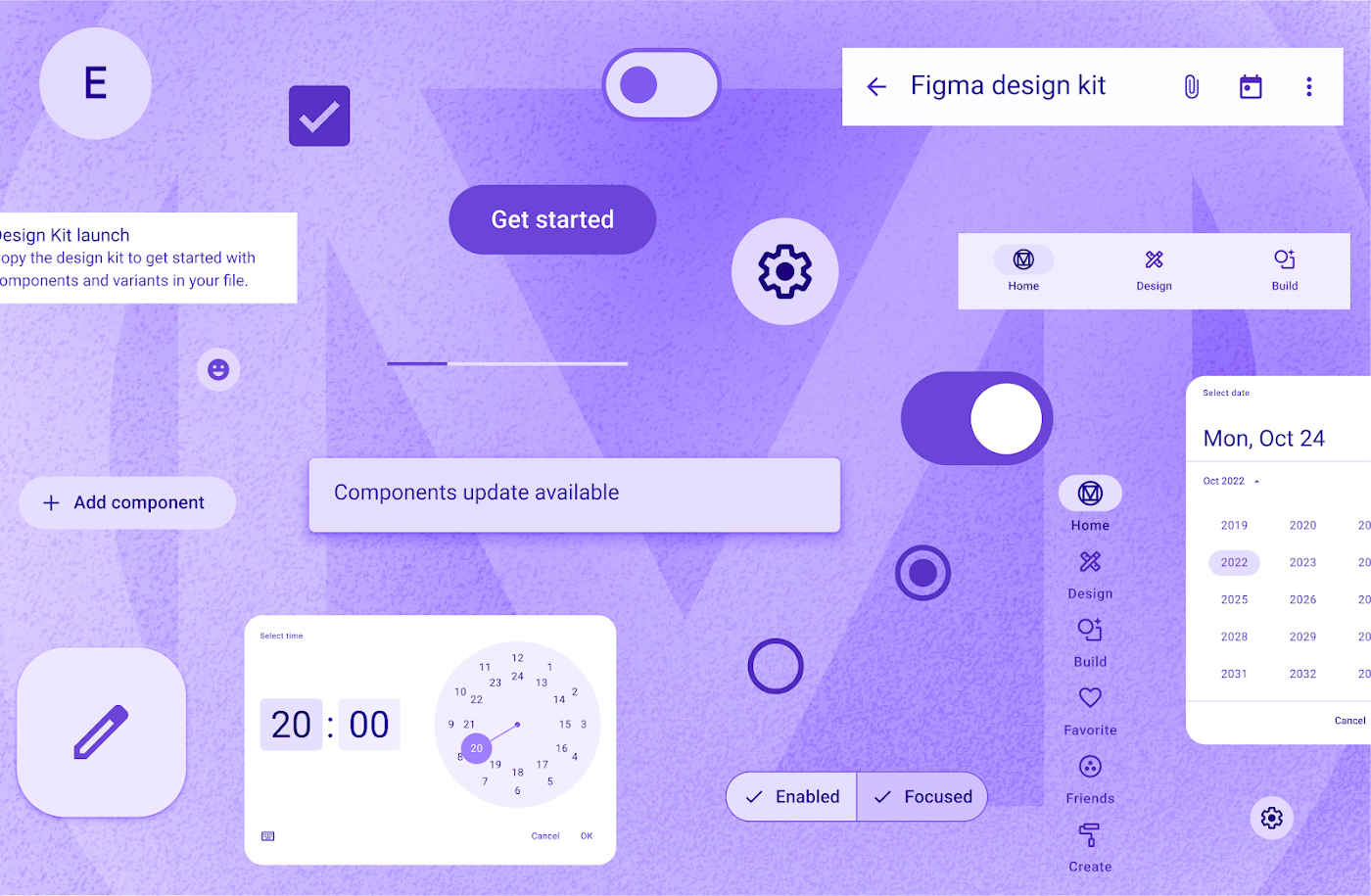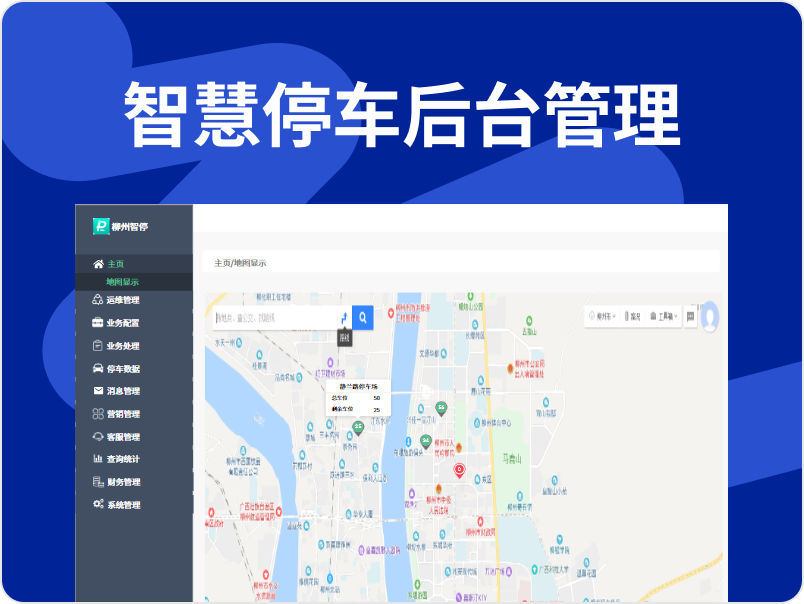原型交互一直是产品经理关心的重点,很多人会第一时间想到Axure,它支持条件判断、动态面板等复杂交互,能做出非常高保真的效果。但Axure的学习成本和操作门槛也很高,新手容易被复杂逻辑搞得头晕眼花。现在有更简单高效的选择——墨刀,同样支持丰富的动态交互,而且变量功能操作直观、易上手,即使不熟悉Axure,也能快速实现真实场景的交互效果。下面,我们通过3个实操案例,带你快速掌握墨刀变量的使用方法。
一、墨刀变量是什么
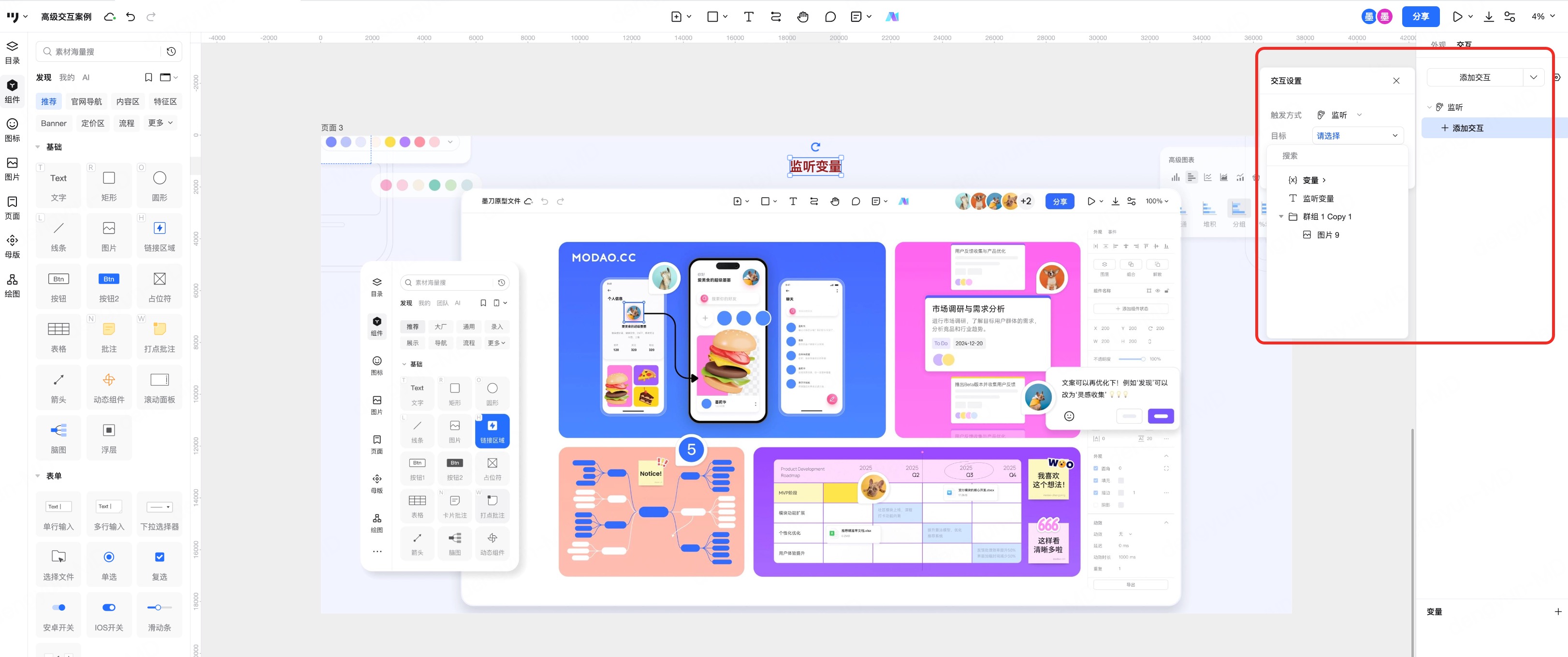
在墨刀原型中,变量可以让你的原型像真实产品一样响应用户操作。简单来说,变量就是存储信息的小容器,你可以根据不同类型的数据,让界面自动变化或触发交互效果。墨刀变量主要包括三种类型:
字符串(文本):保存和显示用户输入或固定文字,可用于注册欢迎页显示用户昵称、聊天消息展示、表单数据回显等。
数字:记录数量、计数等,可进行条件判断,可用于商品库存计算、积分累计、计时器、步骤计数等。
布尔值:表示两种互斥状态,例如开关、可用/禁用,多用于功能开关、权限控制、显示/隐藏组件等。
二、文本变量
场景案例:APP注册欢迎页
用户填写的昵称可以在欢迎页上实时显示,为用户带来贴心的个性化体验。
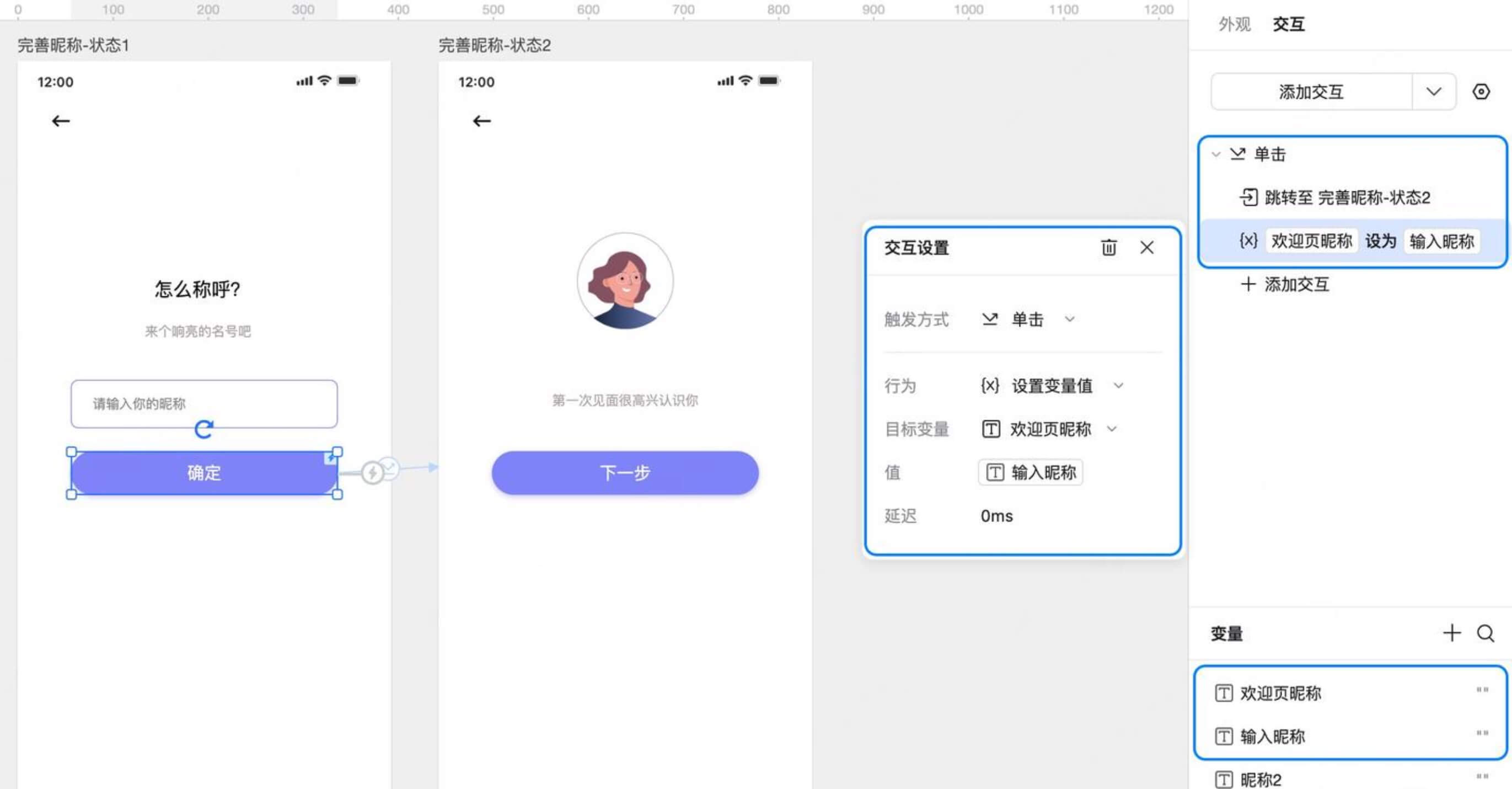
墨刀实操步骤:
1. 为输入框文本创建字符串变量,绑定文本属性;为欢迎页昵称文本创建变量。
2.为“确定”按钮设置交互事件,触发方式为单击,跳转至欢迎页。
3. 同时添加交互行为设置变量值,将目标变量“欢迎页昵称”设为“输入昵称”。
这样当用户输入昵称“露露”并点击“确定”,欢迎页会自动显示默认头像和“露露,第一次见面很高兴认识你”的欢迎语,让用户感受到个性化关怀。点击免费注册墨刀,开启变量设计新体验!
三、数字变量
场景案例:购物车加购功能
通过数字变量和条件判断,当用户加购商品超过库存时,系统会及时提示库存不足,增强演示的真实感。
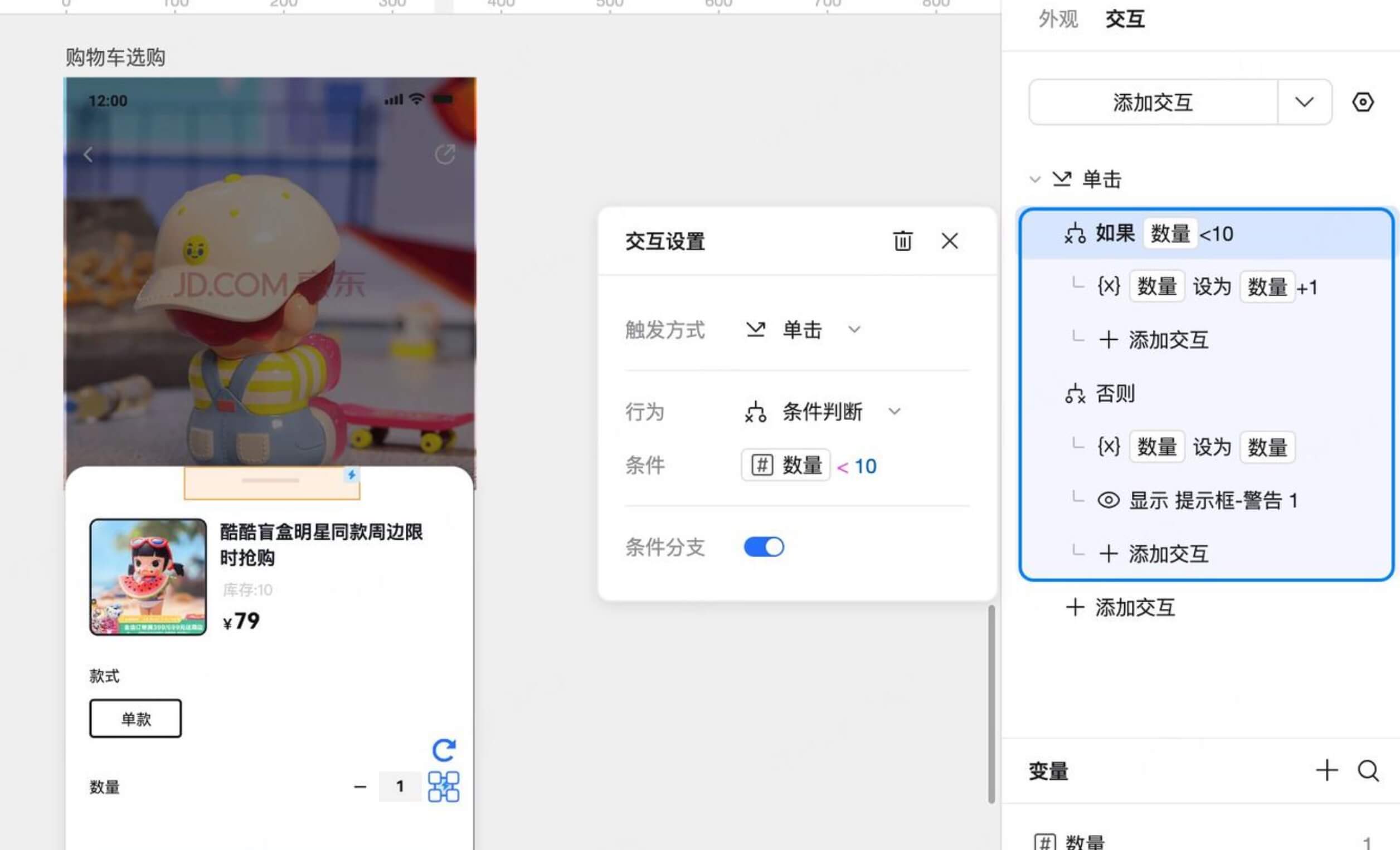
墨刀实操步骤:
1.为商品数量创建一个数字变量,绑定文本属性。
2.隐藏库存不足提示框。
3.对“+”按钮设置条件判断交互行为:如果商品数量小于10,点击“+”按钮,数量+1;否则商品数量为10以后,点击“+”按钮,将显示库存不足提示框。
通过这种逻辑,原型演示加购场景时更真实,也能为开发提供明确交互预期。点击免费注册墨刀,开启变量设计新体验!
四、布尔值变量
场景案例:精选活动与下级功能联动
只有在主开关开启时,下层功能(如奖励发放、权益过期)才能操作;未开启时,次级功能按钮不可点击。
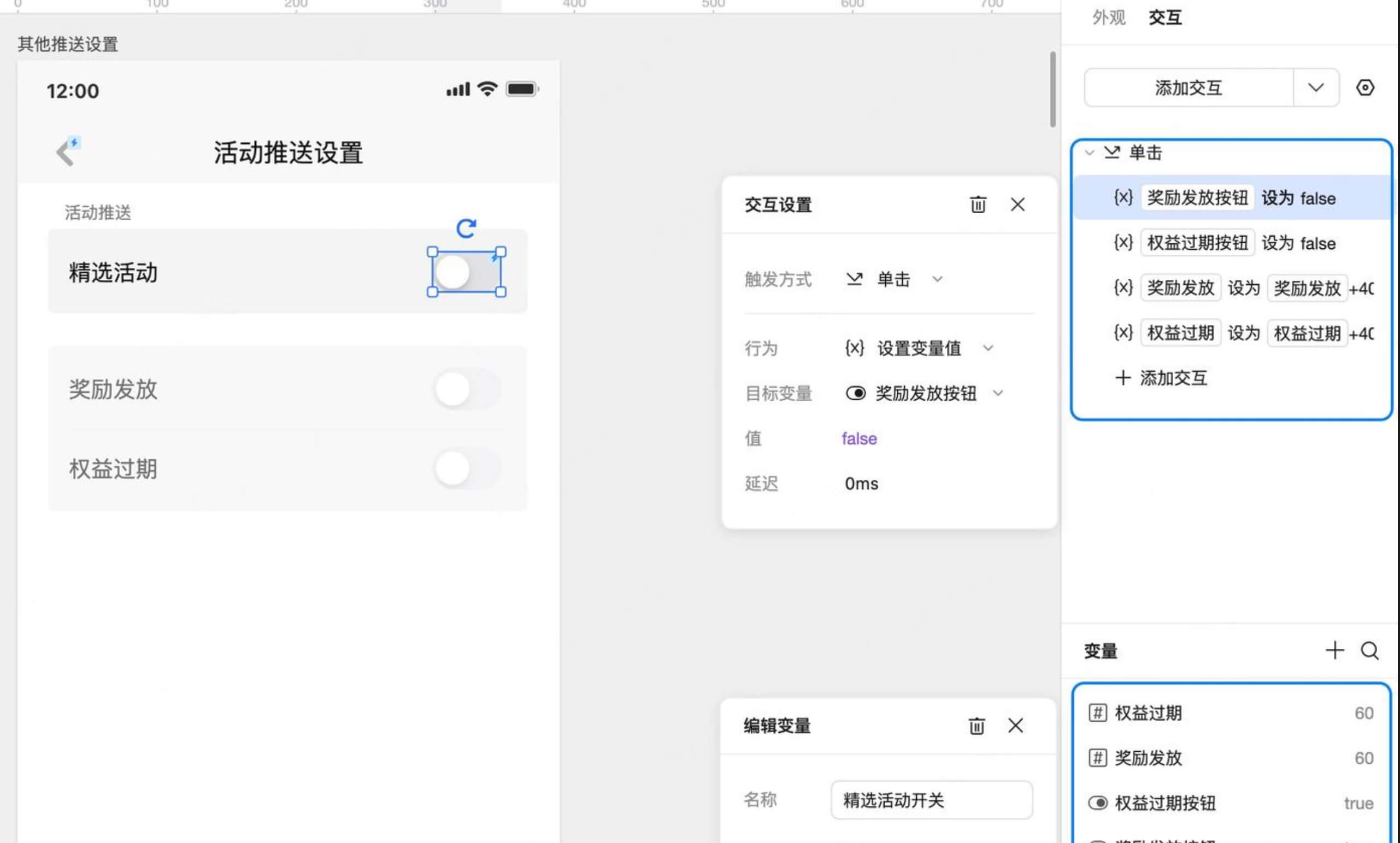
墨刀实操步骤:
1. 为精选活动按钮创建布尔值变量,绑定开关状态。
2. 为奖励发放、权益过期文本透明度绑定字符串变量,同时为按钮开关的禁用状态绑定布尔值变量。
3. 为精选活动按钮设置交互事件:打开精选活动按钮时,奖励发放、权益过期按钮禁用关闭;同时两个文本透明度增加至100%。
这种布尔值变量的设置可以直观展现功能层级关系,提升原型演示与用户体验的质量。
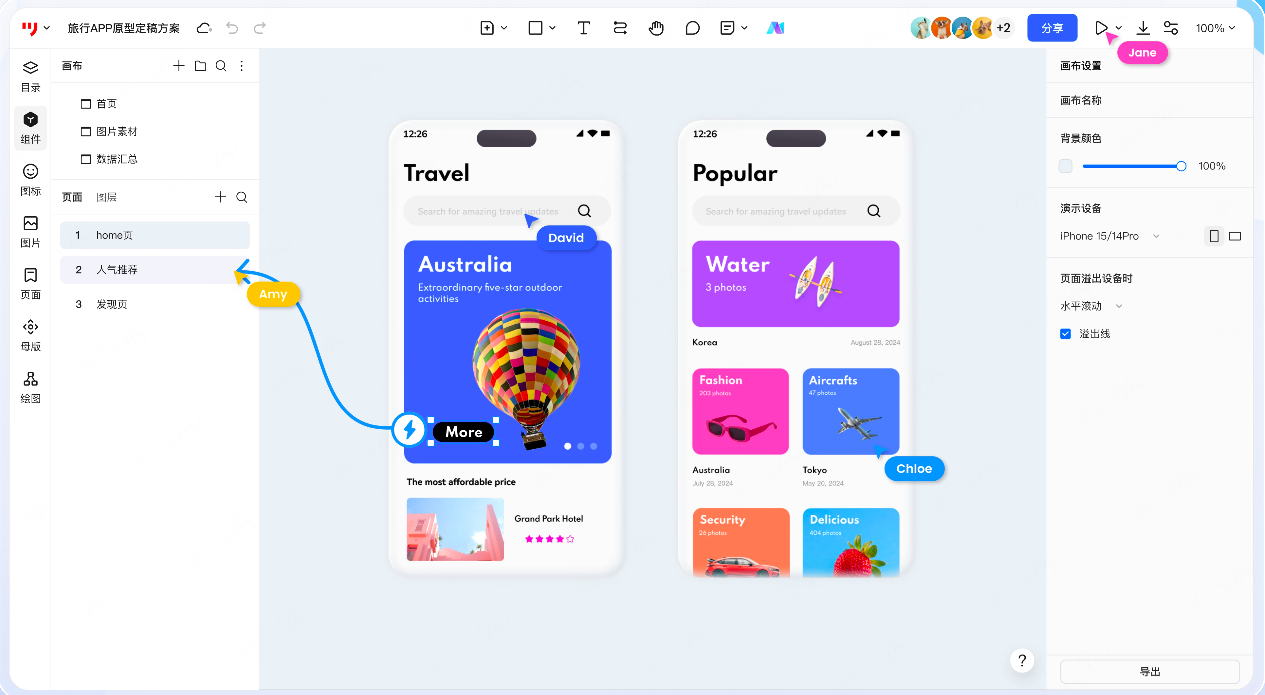
掌握这三种变量(文本、数字、布尔值),就能在墨刀中实现大部分高保真交互效果。即使不会Axure,也能快速搭建动态原型,验证需求、演示流程、提升设计效率。如果你想亲手体验这些功能,现在就注册墨刀,开启你的高效原型设计之旅。AI生成原型、拖拽式设计、丰富模板和变量功能,让你的原型不仅好看,还好玩又实用!